16:9 oder 4:3?



16:9 oder 4:3? |



|
|
Als erstes müssen Sie festlegen in welchem Seitenverhältnis Ihre Show erstellt werden soll. Das Seitenverhältnis beschreibt das Verhältnis zwischen Bildbreite und Bildhöhe.
Wenn Sie Ihre Show später auf dem Fernseher zeigen möchten, bieten sich 4:3 und 16:9 als Seitenverhältnis an. Ältere Röhrenfernseher unterstützen nur das Seitenverhältnis 4:3. Moderne Flachbildfernseher unterstützen auch 16:9.
Liegen Ihre Bilder im Format 4:3 oder 3:2 (digitale Spiegelreflexkamera) vor, so wählen Sie 4:3 als Seitenverhältnis. Liegen Bilder im 16:9 Format vor, so wählen Sie dieses Seitenverhältnis. Möchten Sie das 16:9 Format nutzen, obwohl Ihre Bilder nicht in diesem Format vorliegen, müssen die Bilder entsprechend in das Seitenverhältnis 16:9 eingepasst werden. Das geht jedoch nicht ohne oben und unten am Bild etwas abzuschneiden. Ohne dieses Abschneiden am oberen und unteren Rand ist es technisch unmöglich, das Bild verzerrungsfrei darzustellen 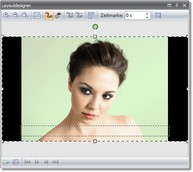 Ausgangzustand 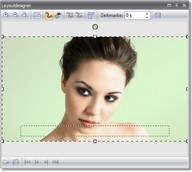 Angepasst durch  Angepasst durch Was müssen Sie nun tun? Fügen Sie ein Bild in eine leere 16:9 Diashow ein.
Sie sehen nun schwarze Ränder neben dem Bild. Verkleinern Sie den Ausschnitt im Layoutdesigner etwas mittels der Lupe mit dem Minussymbol Es müsste dann etwa so aussehen:
Um diesen Vorgang nicht immer wiederholen zu müssen, können Sie diese Positionierung als Vorlage speichern. Ziehen Sie dazu das Bild aus der Timeline oder Bilderliste auf die Toolbox und geben Sie im folgenden Dialog der Vorlage einen Namen.
Sie finden diese jetzt in der Toolbox unter Diashow-Objekte -> Eigene Objekte.
Um nun weitere Bilder im 16:9-Format einzufügen, schieben Sie die gespeicherte Vorlage mit gedrückter Maustaste einfach in die Timeline oder Bilderliste. Es öffnet sich der Dialog zum Bilder einfügen. Wählen Sie die gewünschten Bilder aus, die nun mit den Einstellungen der gespeicherten Vorlage eingefügt werden sollen.
|
| Copyright © AquaSoft GmbH 1999-2015 www.aquasoft.de |